Სარჩევი
თითქმის ყველა ახალმა მომხმარებელმა, რომელიც სწავლობს InDesign-ის გამოყენებას, ასევე უნდა ისწავლოს საკმაოდ ცოტა ტიპოგრაფია და აკრეფის ჟარგონი, რამაც შეიძლება პროცესი უფრო რთული გახადოს, ვიდრე თქვენ მოელოდით.
ამ შემთხვევაში, ჩვენ არ ვსაუბრობთ ღარები თქვენი სახურავის გასწვრივ ან ქუჩაში, მაგრამ არის ცოტა კონცეპტუალური კროსოვერი, რადგან InDesign-ში ღარები ასევე მოქმედებენ როგორც არხები – მაგრამ ეს არხები გეხმარებათ თქვენს მკითხველს წარმართონ. ყურადღება.
Key Takeaways
- Gutter არის საბეჭდი ტერმინი, რომელიც აღნიშნავს სივრცეს ორ სვეტს შორის გვერდის განლაგების დიზაინში.
- ღარები ხელს უშლიან მკითხველის თვალს. ტექსტის სვეტებს შორის უნებლიედ გადართვა.
- ღარებითა სიგანე შეიძლება შეიცვალოს ნებისმიერ დროს InDesign-ში.
- ღარები ზოგჯერ შეიცავს ხაზოვან ხაზებს ან სხვა აყვავებულებს, რათა უზრუნველყონ დამატებითი ვიზუალური განცალკევება სვეტებს შორის.
რა არის გუტერი InDesign-ში
ზოგიერთი დიზაინერი იყენებს ტერმინს „გუტერი“ წიგნის ან მრავალგვერდიანი დოკუმენტის ორ პირისპირ გვერდს შორის დაუბეჭდავი მინდვრის არეზე, მაგრამ InDesign იყენებს ტერმინს. „შიდა ზღვარი“ იგივე ტერიტორიის აღსაწერად.
InDesign-ში გამოყენებისას, ტერმინი „ღუმელი“ ყოველთვის მიუთითებს ინტერვალს ორ სვეტს შორის .
ღრძილების რეგულირება ტექსტურ ჩარჩოებში
რეგულაცია ნაკადის სიგანე ორ სვეტს შორის ტექსტის ჩარჩოში ძალიან მარტივია. აირჩიეთ ტექსტის ჩარჩო, რომელიც შეიცავს ღარები, რომელთა მორგებაც გსურთ, შემდეგ გახსენითმენიუ ობიექტი და დააწკაპუნეთ ტექსტის ჩარჩოს პარამეტრები .

ფაქტობრივად, ამ პანელზე წვდომის რამდენიმე სწრაფი გზა არსებობს: შეგიძლიათ გამოიყენოთ კლავიატურის მალსახმობი Command + B (გამოიყენეთ Ctrl + B კომპიუტერზე), შეგიძლიათ დააწკაპუნოთ მაუსის მარჯვენა ღილაკით ტექსტის ჩარჩოზე და აირჩიოთ ტექსტის ჩარჩოს პარამეტრები , ან შეგიძლიათ დააჭიროთ Option კლავიშს ( გამოიყენეთ Alt ღილაკი კომპიუტერზე) და ორჯერ დააწკაპუნეთ ჩარჩოზე Selection ინსტრუმენტის გამოყენებით.

ტექსტის ჩარჩოს პარამეტრები იხსნება დიალოგური ფანჯარა, სადაც ნაჩვენებია ზოგადი ჩანართი, რომელიც შეიცავს ყველა პარამეტრს, რომელიც გჭირდებათ თქვენი სვეტების სამართავად და ღარებს შორის. მათ.

ყურადღებული მკითხველი შენიშნავს, რომ მარცხენა პანელში ასევე არის ჩანართი, სახელწოდებით სვეტის წესები . დააწკაპუნეთ ჩანართზე, რომ გადახვიდეთ მასზე და გექნებათ შესაძლებლობა დაამატოთ ვიზუალური გამყოფი თქვენს ღუმელში. ეს ჩვეულებრივ ცნობილია როგორც "წესები", მაგრამ ტერმინი უბრალოდ ეხება მარტივ სწორ ხაზს.
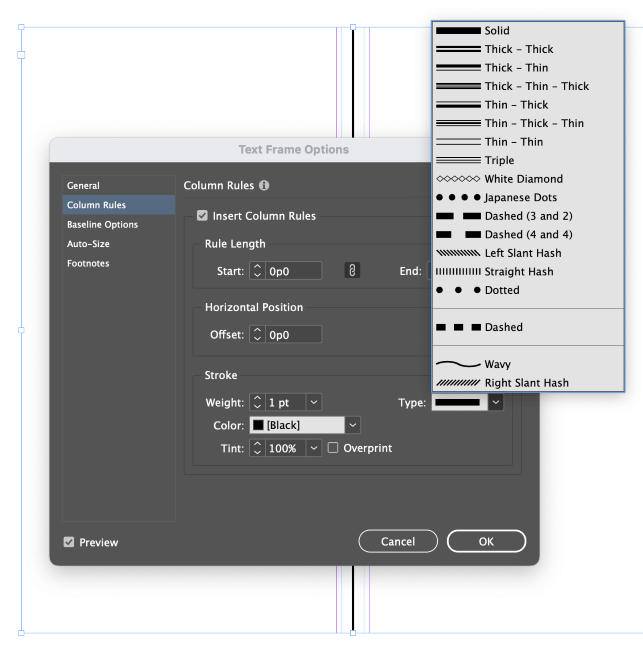
სახელის მიუხედავად, თქვენ არ შემოიფარგლებით ხაზების გამოყენებით; თქვენ ასევე შეგიძლიათ აირჩიოთ სხვა დეკორაციები და აყვავებულები, რომლებიც დაგეხმარებათ მკითხველის ყურადღების მიქცევაში, სადაც გსურთ.
სამწუხაროდ, არ არსებობს სვეტის სრულად მორგებული წესების გამოყენების ვარიანტი, მაგრამ შესაძლოა ეს დაემატოს მომავალ განახლებას.
ღრძილების რეგულირება სვეტების გზამკვლევებში
თუ თქვენ დააკონფიგურირეთ თქვენი დოკუმენტი, რათა გამოიყენოს სვეტების სახელმძღვანელო ახალი დოკუმენტის შექმნის პროცესში, თქვენ კვლავ შეგიძლიათ დაარეგულიროთღრძილების დაშორება სრულიად ახალი დოკუმენტის შექმნის გარეშე. გახსენით განლაგება მენიუ და აირჩიეთ ზღვრები და სვეტები .

მინდვრები და სვეტები დიალოგურ ფანჯარაში, შეგიძლიათ დაარეგულიროთ ღუმელი. ზომა საჭიროებისამებრ.
თქვენ ასევე შეგიძლიათ ხელით დაარეგულიროთ სვეტის ღუმელის განლაგება View მენიუს გახსნით, Grids and Guides ქვემენიუს არჩევით და Lock Column Guides-ის გამორთვით პარამეტრი.

გადაერთეთ Selection ინსტრუმენტზე Tools პანელის ან კლავიატურის მალსახმობის V , შემდეგ დააწკაპუნეთ და გადაათრიეთ ერთ-ერთი ღუმელი ხაზები მთელი ღუმელის გადაადგილებისთვის. ეს მეთოდი არ მოგცემთ საშუალებას შეცვალოთ ღრძილების სიგანე, მაგრამ შეგიძლიათ თავისუფლად შეცვალოთ ისინი, რათა ვიზუალურად დაარეგულიროთ თქვენი სვეტის სიგანე.

Number პარამეტრი აჩვენებს Custom თუ ხელით დაარეგულირეთ სვეტის განლაგება
თუ გსურთ თქვენი ღარები გადატვირთოთ მათთან თამაშის შემდეგ, კვლავ გახსენით ზღვრები და სვეტები ფანჯარა -დან. 8>განლაგება მენიუ და ხელახლა შეიყვანეთ თქვენი წინა სვეტისა და წყალგამყოფის პარამეტრები.
იდეალური ღრძილების ზომის არჩევა InDesign-ში
საბეჭდი სამყარო სავსეა „იდეალური“ წესებით, რომლებიც საკმაოდ რეგულარულად ირღვევა და არ არის გამონაკლისი დაშორება. ჩვეულებრივი სიბრძნე ნაკადის სიგანის შესახებ არის ის, რომ ის მინიმუმ უნდა შეესაბამებოდეს ან აღემატებოდეს სვეტებში გამოყენებული შრიფტის ზომას, მაგრამ იდეალურად უნდა იყოსემთხვევა ან აღემატება გამოყენებული წამყვანის ზომას.
მიუხედავად იმისა, რომ ეს შეიძლება იყოს სასარგებლო სახელმძღვანელო, თქვენ სწრაფად აღმოაჩენთ, რომ ყოველთვის არ არის შესაძლებელი ამ მოთხოვნების დაკმაყოფილება. სვეტების წესები დაგეხმარებათ გააძლიეროს განსხვავება მჭიდროდ დაყენებულ სვეტებს შორის, როგორც ამას ხშირად ნახავთ გაზეთებში, ჟურნალებში და სხვა სიტუაციებში, სადაც სივრცე პრიმიტიულია.
გადამღვრის სიგანის არჩევისას გახსოვდეთ, რომ ნაკადის მთავარი დანიშნულებაა თავიდან აიცილოს მკითხველის თვალი შემთხვევით გადახტომას შემდეგ სვეტზე ტექსტის შემდეგ სტრიქონზე გადასვლის ნაცვლად. .
თუ თქვენ შეძლებთ ამ მიზნის მიღწევას, მაგრამ მაინც კარგად გამოიყურებით, მაშინ თქვენ შეარჩიეთ ღრძილის იდეალური სიგანე.
საბოლოო სიტყვა
ეს არის ყველაფერი, რაც ოდესმე დაგჭირდებათ იცოდეთ ღრძილების შესახებ InDesign-ში, ისევე როგორც აკრეფის უფრო ფართო სამყაროში. ბევრი ახალი ჟარგონია შესასწავლი, მაგრამ რაც უფრო სწრაფად გაეცნობით მას, მით უფრო მალე დაუბრუნდებით ლამაზი და დინამიური InDesign განლაგების შექმნას.
ბედნიერი აკრეფა!

